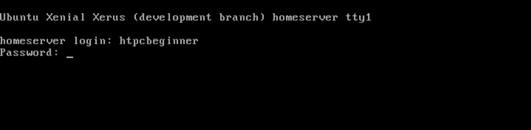Ubuntu-käyttöjärjestelmän yhteensopivuus Dell EMC:n PERC10 RAID -ohjainten H740p ja H840 kanssa
概要: Ubuntu 16.04 -asennus Dell PowerEdge -palvelimeen käytettäessä PERC10-ohjainta (H840P tai H740P) ja HWE-vaihtoehtoa.
現象
Sisällysluettelo
Kuvaus
Voit katsoa käyttöjärjestelmien tukitaulukosta, mitä versioita mikäkin palvelin tukee. Alkuperäinen Ubuntu LTS 16.04 -julkaisuversio ei tukenut Dell EMC:n PERC10 RAID -ohjaimia H740p ja H840.
 Huomautus: voit tarkistaa järjestelmään asennetun PERC-kortin tämän artikkelin ohjeiden avulla.
Huomautus: voit tarkistaa järjestelmään asennetun PERC-kortin tämän artikkelin ohjeiden avulla.
Kun Ubuntu LTS 16.04 asennetaan järjestelmään, jossa on PERC10 RAID -ohjain, RAID-ohjaimeen luotava tallennusosio puuttuu tai ei näy.
Näiden valinnaisten osien tuki lisättiin 16.04.4 HWE -ytimen julkaisuversioon.
Dell EMC:n PERC10 RAID -ohjainta H740p ja/tai H840 tukevissa PowerEdge-palvelimissa on käytettävä vähintään Ubuntu-versiota 16.04.4 (vähimmäisversio), kuten Ubuntu ja/tai käyttöjärjestelmien tukitaulukko ilmaisee.
原因
Tallennustilan määritys
Määritä tallennusasetukset tarpeen mukaan. Katso täydelliset ohjeet tästä linkistä.
解決方法
Yksityiskohtaiset asennusohjeet
Asenna Ubuntu 16.04.4 HWE -version ydin seuraavasti:
1. Avaa käynnistyksen aikana F11-näppäimellä käynnistysasetukset.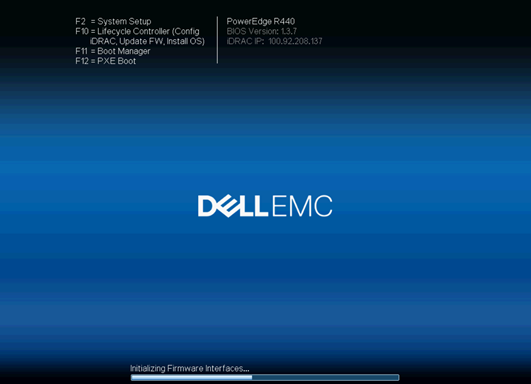
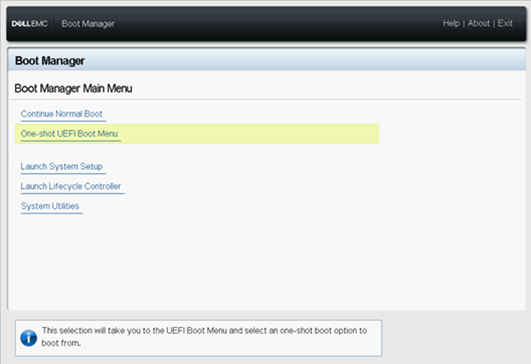
3. Valitse käynnistysasetukset käytettävän asennuslevyn mukaan, esimerkiksi iDRAC-virtuaalimedia, tuki-CD, USB-laite tai verkkokortti.
4. Valitse käyttöjärjestelmän kieli.
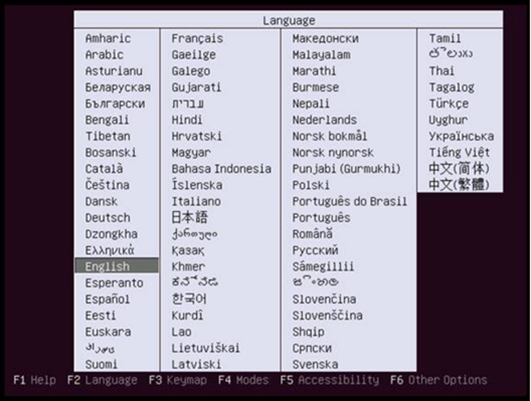
5. Asenna valitsemalla toinen vaihtoehto: Install Ubuntu Server with the HWE Kernel. HWE on lyhenne sanoista Hardware Enablement, ja se tukee Dell EMC:n PERC10 RAID -ohjaimia H740p tai H840.
Huomautus: jos valitset tässä virheellisesti Install Ubuntu Server, PERC10-korttia ja toimintoja ei ehkä tunnisteta myöhemmin.
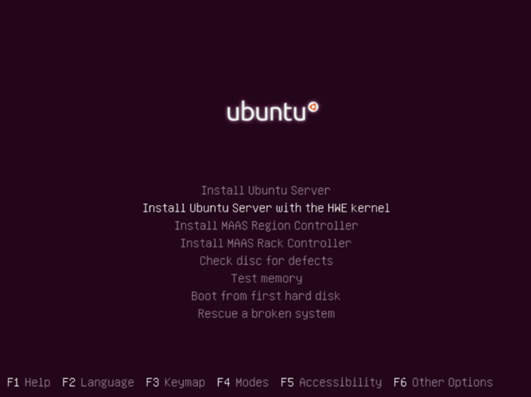
6. Valitse asennuksen näyttökieli tilanteen mukaan.
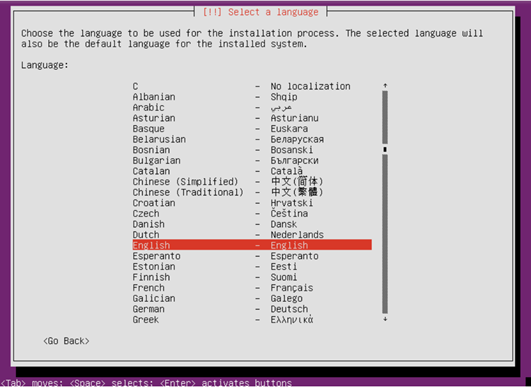
7. Jatka asennusta valitsemalla Yes.
8. Valitse alue tarpeen mukaan.
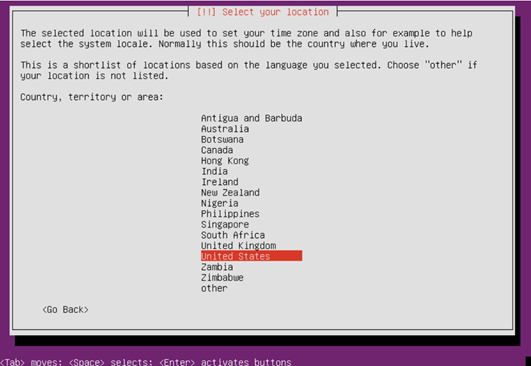
9. Jatka näppäimistöasettelun tunnistamiskohdassa valitsemalla No.
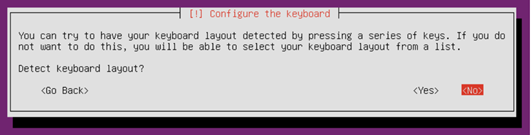
10. Valitse haluamasi näppäimistöasettelun maa.
11. Tunnista laitteistovalmistajien virtuaaliasemien levyt. Jos lisää lataamista ei tarvita, jatka valitsemalla No.
12. Odota lisäosien latauksessa, kunnes tila on 100 %.
13. Avaa verkon määritys ja valitse ensisijainen verkkoportti.
14. Jos valittu verkkoportti ei ole liitetty oikein, näyttöön tulee kehote. Valitse Continue ja Do not set the network.
15. Anna järjestelmän isäntänimi.
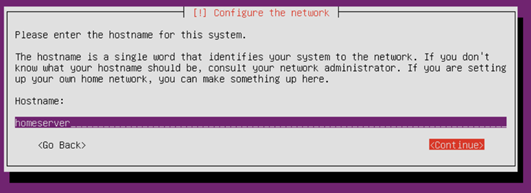
16. Anna käyttäjän koko nimi.
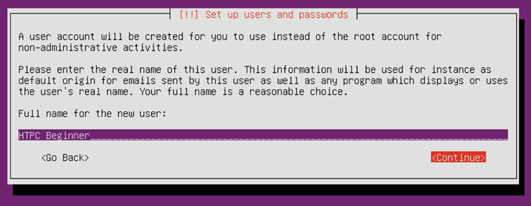
17. Anna käyttäjänimi. Sen alkukirjaimen on oltava pieni ja se voi sisältää numeroita ja muita pieniä kirjaimia.
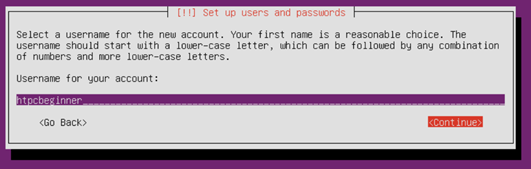
18. Anna käyttäjänimeä vastaava salasana. Turvallisessa sanassa pitäisi olla niin kirjaimia, numeroita kuin välimerkkejä.
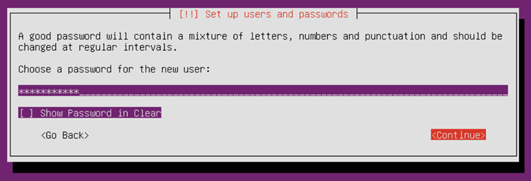
19. Vahvista antamalla salasana uudelleen.
20. Kun olet määrittänyt salasanan, asennusohjelma kysyy, salataanko aloitushakemisto. Jatka valitsemalla vaihtoehto tarpeen mukaan.
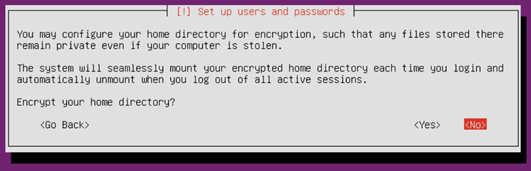
21. Avaa levyn osiointi. Voit määrittää osiot manuaalisesti (jos osiointi on sinulle tuttua), käyttää koko levyn ohjatun toiminnon mukaisesti (suositus), käyttää koko levyn uutta isäntää varten ilman tietoja tai määrittää, että kiintolevyn tietoja ei tarvitse säilyttää.
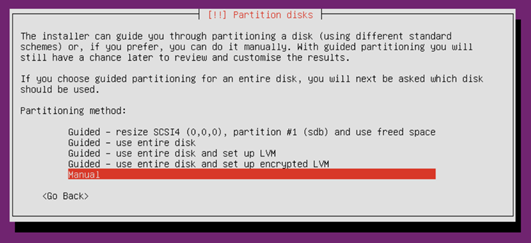
22. Valitse levy, jolle haluat asentaa järjestelmän osioon, seuraa kehotteita ja säilytä oletukset.
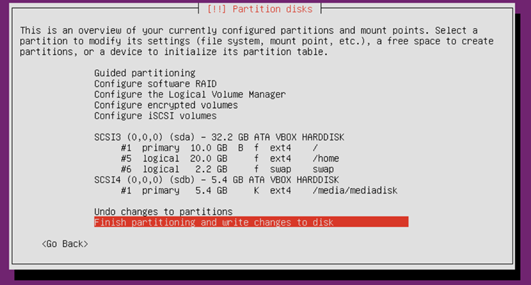
23. Osiointi on keskeisen tärkeää. Sinua pyydetään vahvistamaan osiot vielä kerran, ennen kuin ne tallennetaan kiintolevylle.
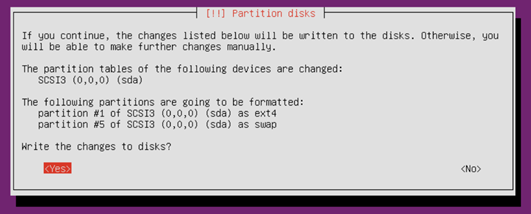
24. Jos Ubuntu havaitsee, että isäntä on yhteydessä muihin järjestelmiin, näyttöön tulee seuraava kehote. Jos alkuperäistä järjestelmää ei enää tarvita, jatka valitsemalla Yes.
25. Tarkista määritetyt osiot ja asennuskohdan tiedot ja jatka valitsemalla Partition ends and write modifications to disk. Jos et ole varma, voit valita Undo changes to partitions set.
26. Aloita järjestelmän asennus valitsemalla Yes.
27. Määritä paketinhallinta ja lisää tarvittaessa HTTP-välityspalvelimen tiedot.
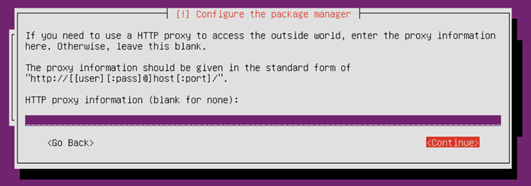
28. Valitse tarvittaessa, miten järjestelmän päivityksiä hallitaan.
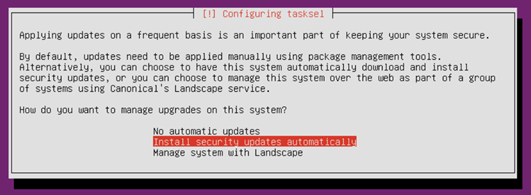
29. Valitse asennettavat osat tarpeen mukaan. Valitse painamalla välinäppäintä ja jatka painamalla Enter-näppäintä.
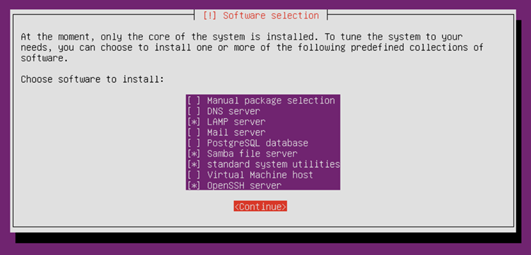
30. Odota, kunnes asennus on valmis.

31. Lopeta asennus, poista asennuslevy ja käynnistä uudelleen valitsemalla Continue.
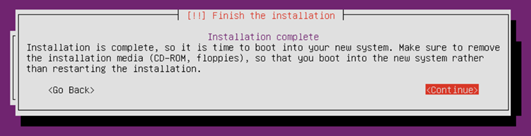
32. Kun järjestelmä on käynnistynyt uudelleen, kirjaudu antamalla aiemmin luomasi käyttäjänimi ja salasana.